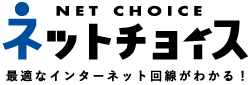ドコモ光(新規)の申し込みから開通までの流れ・手順
- Webサイトからドコモ光を申し込む
- 折返しの電話で工事日が確定する
- 無線ルーターが届く(要申込)
- 工事の実施・インターネット開通(NTT機器の設置)
- NTT機器と無線ルーターを接続する(設定不要)
ドコモ光の申し込みから開通までの流れ・手順
ドコモ光を新規で申し込みした場合の、開通までの流れを解説します。
Webサイトからドコモ光を申し込む

Webサイト からドコモ光の申し込みを行います。
申込の際に必要となる情報は、次のとおりです。
ドコモ光申込時に必要となる情報
- 名前
- 電話番号
- 住所
- 折返しの連絡希望日時
- メールアドレス
折返しの電話で工事日が確定する

希望した日時にドコモ光から折返しの電話が入ります。
初期費用(事務手数料・工事費)や月額料金といった申込内容の確認をした上で、問題がなければ工事日と時間帯(午前・午後)が確定します。
工事日の目安
- 一戸建て:申込完了から約1ヶ月後
- マンション:申込完了から約2週間後
引っ越しシーズンの2月~5月、9月は2~3ヶ月待ちになる

引っ越しシーズンは光回線の工事が非常に混み合います。
特に一戸建ての場合は申込完了から2~3ヶ月以上待つ可能性もありますので、余裕を持って申込みを行ってください。
無線ルーターが届く(要申込)

工事日が近づくと、自宅に無線ルーターが届きます。
【要注意】無線ルーターは申込が必要です
ドコモ光の申込みが完了した数日後に、SMSで無線ルーターの申込みに関する案内とURLが届きます。
レンタルは無料となりますが、事前に申込み手続きが必要なのです。
スマホから簡単に手続きできますので、工事日の2、3日前までには済ませておきましょう。
工事の実施・インターネット開通(NTT機器の設置)

工事業者がインターネット回線の開通工事を行います。
工事は宅外工事と宅内工事とに分かれており、おおむね1時間前後で終わる場合がほとんどです。
宅外工事とは?近くの電柱から光ケーブルを宅内に引き込む

電柱に張り巡らせられた光ケーブルを、自宅に引き込みます。
自宅に引き込む際は、電話線などの配管入り口を利用して引き込むため、壁に穴を空けることはほとんどなくなりました。
宅内工事とは?引き込んだ光ケーブルを専用機器とつなぐ設置する

壁の中(配管)を通って宅内に引き込んだ光ケーブルを、必要な場所から部屋の中へ引っ張り出します。
NTTの機器(ONU)を設置して完了

引っ張り出した光ケーブルとNTTの機器(ONU)をつなぎ、通信が取れているかをチェックします。
工事業者が行うのはここまでで終わりです。
無線ルーターやWi-Fiの接続はご自身で行います。
ドコモ光のルーターやWi-Fiの接続は非常に簡単ですので、自分でやれてしまう人がほとんどです。
ルーターの設置やWi-Fiの接続に自信がない人は、訪問サポートを事前に申し込むこともできます(無料)。
光コンセント設置済みマンションは立ち会い工事がありません

光コンセントが設置されているマンションの場合は、立ち会い工事がありません(工事業者が家に来ない)。
NTTの機器(ONU)が工事日の前日までに届きますので、工事日の朝になったら光コンセントとONUを同梱の光ケーブルで接続してください。
しばらく待ってランプが点灯すれば、インターネットの開通完了です。
NTT機器と無線ルーターを接続する(設定不要)
NTTの機器(ONU)と無線ルーターをLANケーブルで接続して、しばらく待てば自動的にルーターの設定が完了します。
昔のようにルーターとパソコンをつないで面倒な設定を行う必要はなくなりました。
IPv6(IPoE)によるインターネット通信が可能になったことにより、面倒な設定を行う必要がなくなりました。
LANケーブルをつないで待つだけで、基本的には設定が完了します。
【参考】ONUと無線ルーターを接続する手順
ONUのポートにLANケーブルを挿します。
無線ルーターのWANポートにLANをケーブルを挿します。
無線ルーターの電源アダプタをコンセントに挿します。
5分~30分ほどで無線ルーター表面のランプが点灯しますので、しばらくの間そのまま待ちましょう。
ランプが点灯すれば、インターネット(ルーター)の設定は完了です。
【参考】Wi-Fiに接続する手順
iPhoneを例に、Wi-Fiに接続する手順を解説します。
設定アプリを開いて「Wi-Fi」をタップします。
一覧から該当するSSIDをタップします。
パスワードを入力します。
画面上部にWi-Fiのアイコンが表示されるのを待ちます。
Wi-Fiのアイコンが表示されたら、インターネットが使えるかどうかを試してみましょう。
以上が、ドコモ光の申し込みから開通までの流れ・手順でした。

\ 必ず45,000円キャッシュバック /
簡単3分で申し込み完了